إعداد تطبيق Cortana Powered Harman Kardon Invoke من Microsoft
Iot مايكروسوفت ويندوز 10 كورتانا المنزل الذكي / / March 17, 2020
تاريخ آخر تحديث

تمامًا مثل Google Home و Amazon Echo ، يهدف Harman Kardon Invoke إلى وضع المساعد الرقمي لـ Microsoft ، Cortana ، في غرفة المعيشة الخاصة بك.
تمامًا مثل Google Home و Amazon Echo ، يهدف Harman Kardon Invoke إلى وضع المساعد الرقمي لـ Microsoft ، Cortana ، في غرفة المعيشة الخاصة بك. فيما يلي نظرة على كيفية إعداده وبعض الانطباعات الأولى.
يمكنك إعداده مباشرة باستخدام Cortana على Windows 10 أو استخدم تطبيق Cortana لنظام Android أو iOS. بالنسبة إلى هذه المقالة ، أستخدم Cortana على نظام التشغيل Windows 10 ، ولكن أيًا كان الجهاز الذي تستخدمه ، فهو سهل الاستخدام ويقدم إرشادات خطوة بخطوة على الشاشة.
إعداد Harman Kardon Invoke مع Windows 10
قم بتوصيل مكبر الصوت وسترى دائرة الضوء الأزرق حول الجزء العلوي من مكبر الصوت. انتظر حوالي دقيقة حتى يمنحك Cortana رسالة تحية. ثم قم بتشغيل Cortana على جهاز الكمبيوتر أو الهاتف الخاص بك ، وحدد رمز الأجهزة وزر "دعنا نبدأ".
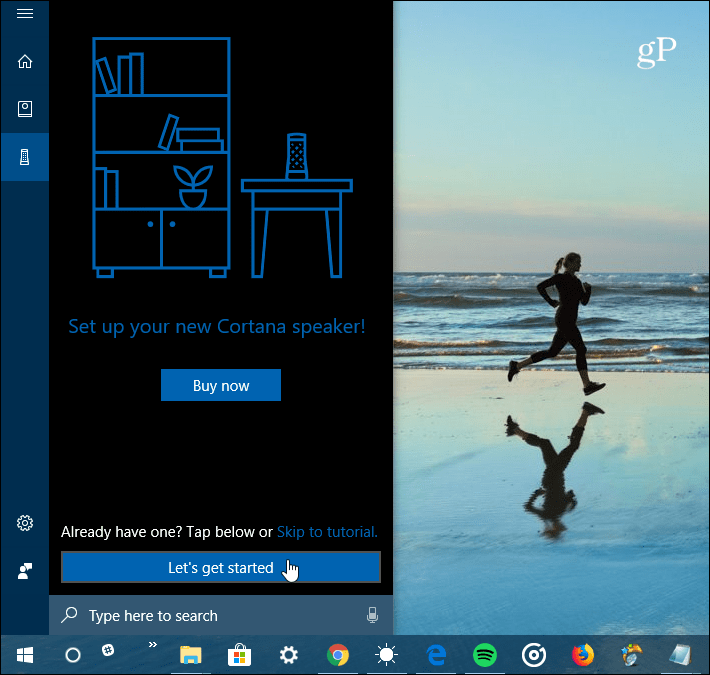
بعد ذلك ، سيُطلب منك تثبيت تطبيق UWP Cortana Device Setup من المتجر إذا لم يكن لديك بالفعل. وافق على شروط التطبيق ، ثم الأمر يتعلق فقط باتباع تعليمات الإعداد. تقوم بتسجيل الدخول باستخدام حساب Windows الخاص بك ، واختيار المنطقة الزمنية الخاصة بك ، والاتصال بشبكة Wi-Fi الخاصة بك. بعد توصيله بشبكة Wi-Fi ، ستحتاج إلى الانتظار بضع دقائق أثناء تلقي آخر التحديثات.
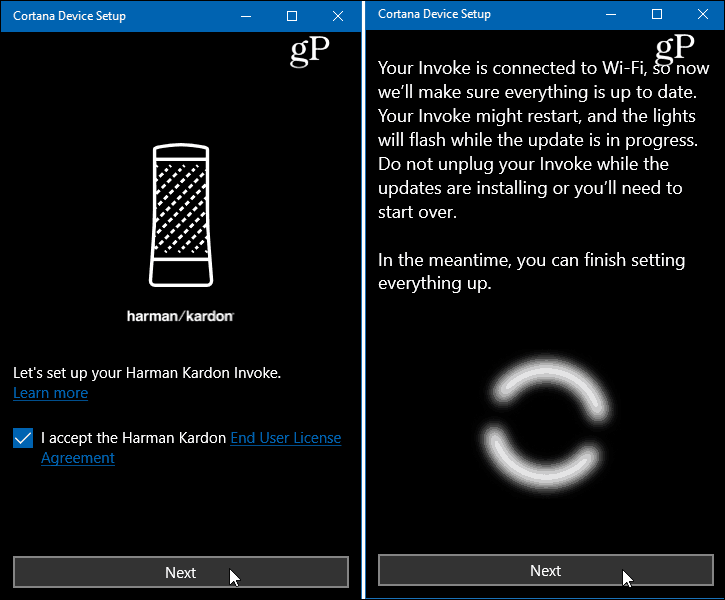
أثناء الحصول على آخر التحديثات ، يمكنك اختيار إعدادات أخرى مثل ربط الخدمات مثل سبوتيفي وتقويم Outlook.com أو Office 365 الخاص بك.
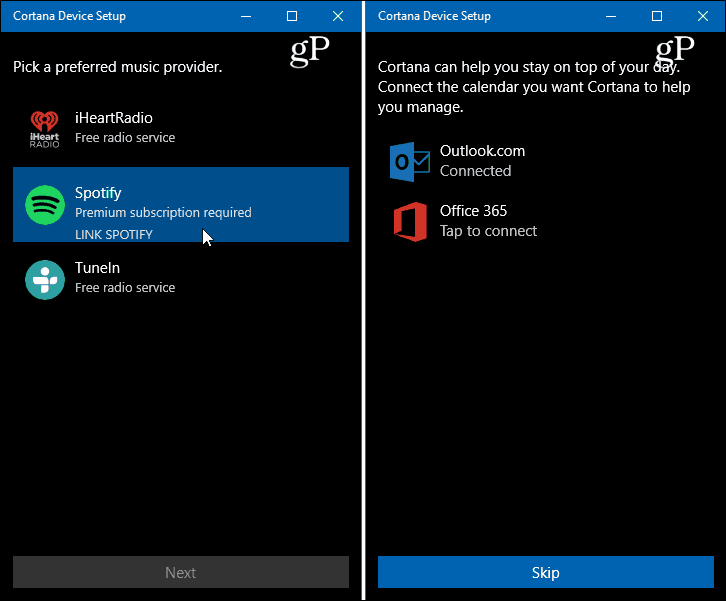
بمجرد أن يصبح كل شيء جاهزًا ، ستحصل على فيديو موجز يشرح ما يمكنك القيام به باستخدام Cortana على مكبر الصوت Invoke. يجب أن أشير إلى أنه إذا تركته يجلس لفترة طويلة جدًا أثناء عملية الإعداد ، فستتحول المصابيح الموجودة أعلى السماعة إلى اللون الأحمر وستخبرك Cortana أن هناك خطأ ما. ثم ستحتاج إلى الضغط على زر الميكروفون في الجزء الخلفي من مكبر الصوت لمدة خمس ثوانٍ لإعادة تشغيل الإعداد.
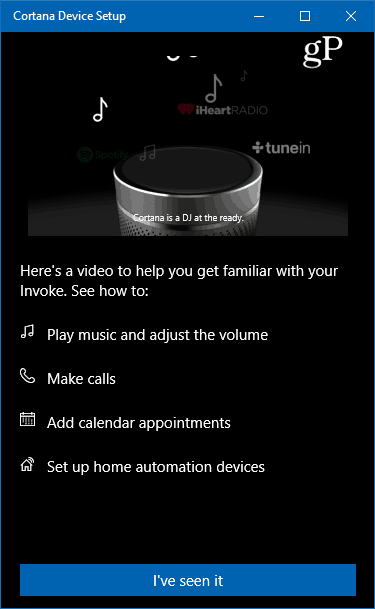
بعد إكمال عملية الإعداد ، يمكنك استخدام تطبيق Cortana للتحكم في الإعدادات والاطلاع على جميع المهام الحديثة والأنشطة الأخرى.
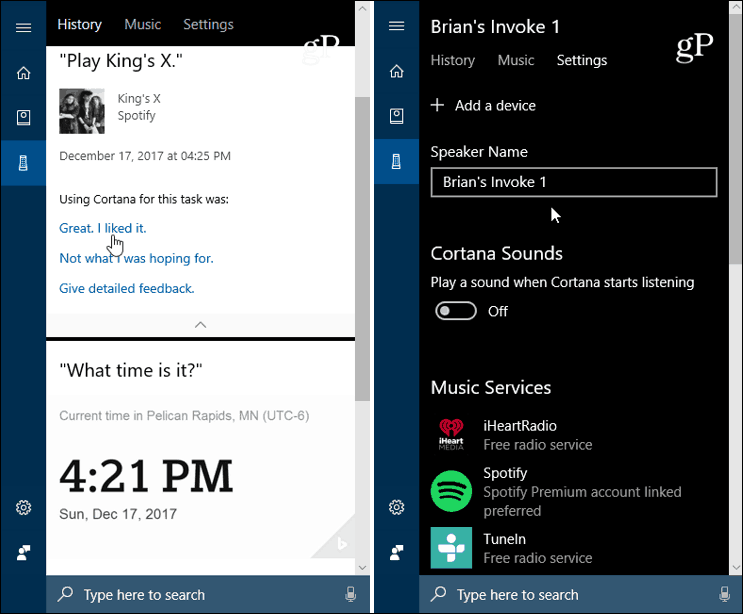
بالمقارنة مع المساعدين الرقميين الآخرين ، يبدو Cortana ، على هذا مكبر الصوت ، أبطأ قليلاً في السحب عندما يتعلق الأمر بالأوامر الصوتية. يبدو أنه يجد صعوبة في سماع أمر التنبيه. على الرغم من أن ذلك قد يكون بسبب وضع غرفته. أنا بحاجة إلى مزيد من التجربة مع ذلك. ولكن بشكل عام ، إنه متحدث جيد البناء ويجب أن يعمل جيدًا في نظام Windows 10 البيئي. بالإضافة إلى ذلك ، يبدو أن استخدام تطبيق Cortana على نظامي التشغيل Android و iOS يعمل تمامًا مثل جهاز كمبيوتر يعمل بنظام Windows 10.
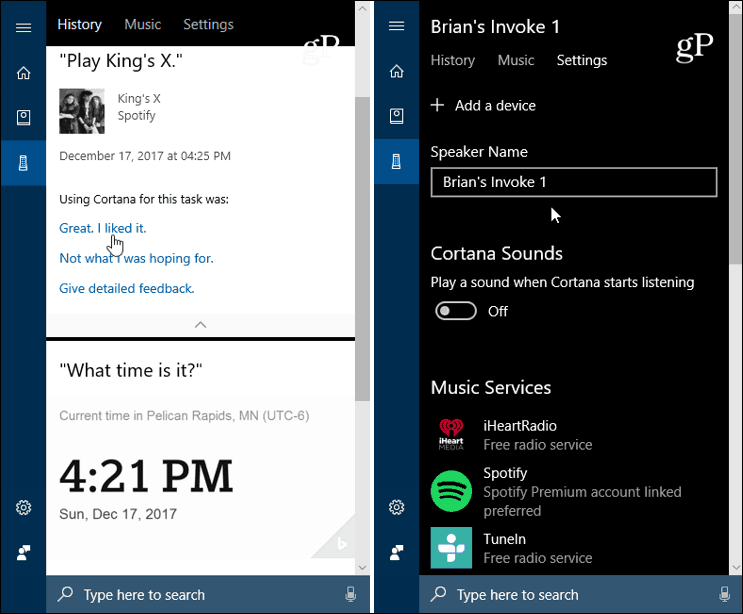
لست بحاجة إلى هاتف Windows لإدارة Invoke. مجرد تطبيق Cortana على جهاز Android أو iPhone.
إنه يفعل الكثير مما يفعله مكبرات الصوت الذكية الأخرى مثل Google Home و Amazon Echo. إذا كنت تعمل في Windows 10 طوال اليوم ، فقد تكون هذه هي الطريقة التي يمكنك استخدامها حيث يمكنك التحكم فيها بسهولة من تطبيق Cortana. من السهل إدارة إعداداته من تطبيق Cortana على Android أو iOS أيضًا. الصوت من مكبر الصوت أفضل من الآخرين في فئته مثل امازون ايكو أو Google Home. ستكون لدينا تغطية أكبر بمجرد أن أتمكن من قضاء المزيد من الوقت مع المتحدث وتجربة مهام مختلفة.
هل لديك هارمان كاردون استدعاء? ما رأيك بها حتى الآن؟ اسمحوا لنا أن نعرف في التعليقات أدناه أو لمزيد من المناقشة حول كل شيء Microsoft ، القفز في موقعنا منتديات ويندوز 10.



